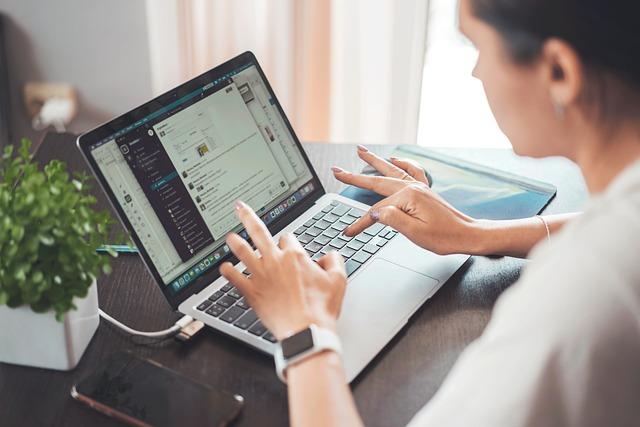在当今快节奏的工作环境中,**办公成为每个职场人士的追求。WPS邮件合并作为一款强大的办公工具,能够帮助用户轻松应对大量邮件发送的需求,提升工作效率。本文将详细介绍WPS邮件合并的功能、操作步骤及其在办公中的应用,让您掌握这一**办公的利器。
一、WPS邮件合并概述
WPS邮件合并是指将Word文档与Excel表格相结合,自动生成批量邮件的过程。通过邮件合并,用户可以快速地向大量收件人发送内容相似但具有个性化差异的邮件,大大提高了办公效率。
二、WPS邮件合并的核心功能
1.自动填充邮件用户只需在Word文档中设置好邮件模板,然后在Excel表格中填写收件人信息,WPS邮件合并即可自动填充邮件内容,实现批量发送。
2.个性化邮件定制WPS邮件合并支持插入变量,如姓名、职位等,使得每封邮件都具有个性化特征,提高邮件的阅读率。
3.批量发送邮件WPS邮件合并可以一键发送所有邮件,节省了逐个发送的时间,提高了工作效率。
4.邮件追踪WPS邮件合并支持邮件发送状态追踪,用户可以随时查看邮件发送情况,确保邮件送达。
三、WPS邮件合并操作步骤
1.打开Word文档,设置邮件模板在Word中,插入所需的文本、图片等元素,设置好邮件格式。
2.打开Excel表格,填写收件人信息在Excel表格中,填写收件人姓名、邮箱、职位等基本信息。
3.启动WPS邮件合并在Word中,点击邮件选项卡,选择邮件合并功能。
4.选择合并类型在弹出的邮件合并对话框中,选择信函合并类型。
5.关联Word与Excel点击选择收件人按钮,选择使用现有列表,然后选择已填写收件人信息的Excel表格。
6.插入合并字段在Word邮件模板中,点击插入合并字段按钮,选择相应的字段,如姓名、职位等。
7.预览邮件效果点击预览结果按钮,查看邮件合并后的效果。
8.发送邮件确认邮件无误后,点击完成合并按钮,选择发送邮件键发送所有邮件。
四、WPS邮件合并的应用场景
1.企业内部通知如员工生日祝福、节假日问候等,使用WPS邮件合并批量发送,节省时间。
2.客户关怀定期向客户发送问候邮件,维护客户关系,提高客户满意度。
3.市场推广针对潜在客户,发送个性化推广邮件,提高市场推广效果。
4.校园通知学校向学生家长发送成绩单、活动通知等,提高通知效率。
总之,WPS邮件合并是一款极具实用价值的办公工具,它可以帮助用户轻松应对大量邮件发送的需求,提升工作效率。通过掌握WPS邮件合并的操作步骤和应用场景,您将能够在日常工作中游刃有余,实现**办公。